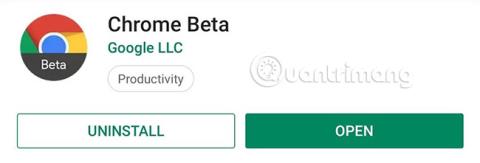Ak ste videli Peek and Pop od Apple na Safari a páčilo sa vám to, rovnakú funkciu teraz poskytuje aj Google. Táto nová funkcia je „skrytá“ v prehliadači Chrome a prináša podobnú funkcionalitu do zariadení so systémom Android bez možnosti 3D Touch. Aj keď sa to zdá trochu nadbytočné a nevýrazné, uľahčuje to navigáciu na webe.
Na základe názvu môžu používatelia usudzovať na použitie novej funkcie Sneak Peek v prehliadači Chrome. Umožňuje používateľom rýchlo prezerať odkazy bez otvárania novej karty. Najmä pokiaľ ide o skúmanie témy, Sneak Peek šetrí čas plytvanie odkazmi bez užitočných informácií. Už nemusíte otvárať príliš veľa kariet v prehliadači telefónu. S Sneak Peek si používatelia môžu pozrieť odkaz, zobraziť informácie a zatvoriť ho v priebehu niekoľkých sekúnd.
Ako povoliť funkciu Sneak Peek v systéme Android
Krok 1: Nainštalujte Chrome Beta
V čase písania tohto článku sa Sneak Peek postupne zavádza do prehliadača Chrome pre Android. V súčasnosti je k dispozícii iba v Chrome Beta alebo Chrome Canary, dvoch najstabilnejších testovacích verziách tohto obľúbeného prehliadača. Chrome Beta je oveľa stabilnejší, takže ak nevlastníte ani jednu verziu, mali by ste si ju nainštalovať, aby ste mohli využívať funkciu Sneak Peek.
Stiahnite si Chrome Beta .

Krok 2: Aktivujte Sneak Peek
Potom otvorte Chrome Canary alebo Chrome Beta a do panela s adresou zadajte nasledujúce informácie a stlačte tlačidlo Prejsť alebo Enter.
chrome://flags
Tu budú mať používatelia prístup k ponuke skrytých nastavení prehliadača Chrome. Toto menu je domovom množstva experimentálnych funkcií vrátane Sneak Peek. Do poľa Hľadať v ľavom hornom rohu zadajte frázu Sneak Peek . Výsledkom bude „ Ephemeral Tab in a Overlay Panel “. Vyberte rozbaľovaciu ponuku nižšie a vyberte možnosť „Povolené“.
Rozbaľovacia ponuka bude mať teraz modré pozadie a v spodnej časti obrazovky sa zobrazí výzva s tlačidlom „Znova spustiť“. Výberom tohto tlačidla reštartujete prehliadač a aktivujete funkciu Sneak Peek.


Krok 3: Vyskúšajte novú funkciu Sneak Peek
Teraz ste pripravení vyskúšať Sneak Peek. Stlačte a podržte ľubovoľný odkaz v prehliadači. Spolu s obvyklými možnosťami uvidíte nový odkaz s názvom Sneak Peek. Výberom možnosti Sneak Peek sa odkaz otvorí v prekrytí v spodnej časti stránky. Potiahnutím nahor môžete rozšíriť oblasť tohto prekrytia (približne 80 % obrazovky). Tu môžu používatelia normálne interagovať s webovou stránkou vrátane výberu odkazov na novej webovej lokalite. Keď skončíte so skúmaním nového obsahu webových stránok, potiahnutím nadol zatvorte prekrytie alebo vyberte „X“ v pravom hornom rohu.

Možno prvá vec, ktorú používatelia vidia pri používaní funkcie Sneak Peek, je, že je podobná funkcii Peek and Pop v Safari. V mnohých ohľadoch je Sneak Peek ako skrátená verzia Peek and Pop, ktorá ponúka riešenie pre väčšinu zariadení so systémom Android, ktoré nemajú technológiu 3D Touch. Ale úprimne, implementácia Google je v porovnaní s Apple trochu zlá – aspoň v tomto ranom štádiu.
Prvým problémom je, ako vybrať možnosť z kontextového menu po stlačení odkazu. V prehliadači Safari môžu používatelia jednoducho použiť funkciu 3D Touch na ľahké klepnutie na odkaz, aby sa otvorila rovnaká stránka s ukážkou, a potom trochu silnejšie stlačiť, aby sa odkaz otvoril v prehliadači. To vyvoláva ďalší problém.
Jedným z najväčších rozdielov medzi týmito dvoma funkciami je, že Sneak Peek nemá možnosť presunúť kontextovú stránku na novú kartu alebo otvoriť odkaz v úplnom prehliadači, ak sa domnieva, že obsah webovej stránky, ktorú čítate, je užitočný. . Ak chce používateľ skutočne navštíviť webovú stránku, musí zatvoriť prekrytie a potom znova klepnúť na odkaz (alebo klepnúť a vybrať možnosť „ Otvoriť na novej karte “).
Ďalším obmedzením je, že Sneak Peek nemá možnosť navigácie v rámci prekrytia. V prekrytí sa nedá vrátiť späť ani dopredu. Ak vyberiete šípku späť na navigačnom paneli, prekrytie sa odstráni. V jeho súčasnom stave je ťažké pochopiť, prečo by mal byť "Sneak Peak" vybraný z úvodnej kontextovej ponuky namiesto " Open in new tab ", však?
Aj keď má táto funkcia určité obmedzenia, potenciálne výhody, ktoré prináša, sú obrovské. Namiesto toho, aby ste museli otvárať odkazy, ktoré neobsahujú obsah, ktorý hľadajú, používatelia si ich môžu zobraziť pomocou prekrytia a rozhodnúť sa, či chcú ďalej skúmať alebo nie. A keďže väčšina prehliadačov pre Android je založená na prehliadači Chromium, je pravdepodobné, že túto funkciu v budúcnosti získajú aj iné prehliadače ako Brave.
Pozrieť viac: